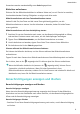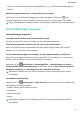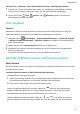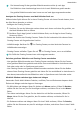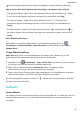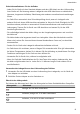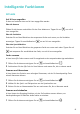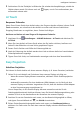MatePad Pro User Guide-(MRX-AL09&W09&W29,EMUI10.1_02,DE)
Table Of Contents
- Inhaltsverzeichnis
- Wesentliches
- Systemnavigation
- Phone Clone
- Bildschirm sperren und entsperren
- Startbildschirm kennenlernen
- Benachrichtigungs- und Statussymbole
- Verknüpfungstasten
- Startbildschirm-Widgets
- Hintergrund festlegen
- Screenshots&Bildschirmaufnahme
- Benachrichtigungen anzeigen und löschen
- Toneinstellungen anpassen
- Toneinstellungen anpassen
- Lautstärke durch Drücken einer Lautstärketasten regeln
- Gerät beim Klingeln durch Drücken der Ein-/Aus-Taste stummschalten
- Zum Stummschalten kippen oder anheben, um die Klingellautstärke zu reduzieren
- Standardlautstärke festlegen
- Zwischen Ton-, Vibrations- oder Lautlos-Modus mit einer Verknüpfung wechseln
- Toneinstellungen anpassen
- Text eingeben
- Geteilter Bildschirmmodus und Floating-Fenster
- Multi-Window
- Geteilten Bildschirmmodus im Multi-Window-Dock aktivieren
- Anzeigen des Floating-Fensters vom Multi-Window-Dock aus
- Zwischen geteiltem Bildschirm und Floating-Fenster umschalten
- Mit Multi-Window zwischen Apps ziehen und ablegen
- App in das/aus dem Multi-Window-Dock hinzufügen, verschieben oder entfernen
- Multi-Window deaktivieren
- In-App-Bildschirmteilung
- Multi-Window
- Aufladen
- Intelligente Funktionen
- Kamera und Galerie
- Kamera starten
- Fotos aufnehmen
- AI-Kamera
- Zoomen, um Fotos aufzunehmen
- Panoramafotos aufnehmen
- Lichtmalerei
- HDR-Fotos aufnehmen
- Momente
- Sticker zu Fotos hinzufügen
- Dokumente-Modus
- 4K HD-Videos
- Zeitlupenaufnahme
- Filter
- Kameraeinstellungen anpassen
- Galerie verwalten
- Huawei Vlog-Herausgeber
- Huawei Vlogs
- Highlights
- Apps
- Apps
- Kontakte
- Telefon
- Nachrichten
- Kalender
- Uhr
- Memo
- Rekorder
- Rechner
- Taschenlampe
- Kompass
- App-Twin
- Schnell auf häufig verwendete App-Funktionen zugreifen
- Tabletmanager
- Phone Clone
- Tipps
- Einstellungen
- WLAN
- Bluetooth
- Mobile Daten
- Weitere Verbindungen
- Startbildschirm&Hintergrund
- Anzeige&Helligkeit
- Töne&Vibration
- Benachrichtigungen
- Biometrie&Passwort
- Apps
- Akku
- Speicher
- Sicherheit
- Privatsphäre
- Bedienungshilfen
- Benutzer&Konten
- System&Aktualisierungen
- Über das Tablet
Zwischen Ton-, Vibrations- oder Lautlos-Modus mit einer Verknüpfung wechseln
1 Streichen Sie von der Statusleiste nach unten, um das Benachrichtigungsfeld zu
önen,
und streichen Sie dann erneut nach unten, um alle Verknüpfungen anzuzeigen.
2 Tippen Sie auf das
Töne, Lautlos- oder Vibration-Symbol, um zwischen
verschiedenen Modi zu wechseln.
Text eingeben
Tastatur
Nachdem Ihr Gerät mit einer physischen Tastatur verbunden wurde, können Sie über die
Verknüpfungstasten zwischen unterschiedlichen Eingabesprachen wechseln.
1 Navigieren Sie zu
Einstellungen > System& Aktualisierungen > Sprache & Eingabe
> Weitere Eingabeeinstellungen > Physische Tastatur und tippen Sie anschließend auf
einen Tastaturnamen.
2 Wählen Sie auf dem Tastaturlayouts-Bildschirm eine Sprache aus.
3 Verwenden Sie die Strg-Leertasten-Verknüpfung, um die Tastatur auf die ausgewählte
Sprache umzustellen.
Das System zeigt die aktuelle Sprache im unteren Bildschirmbereich an.
Geteilter Bildschirmmodus und Floating-Fenster
Multi-Window
Mit Multi-Window können Sie Apps zum Multitasking in geteilten Bildschirmen oder in einem
Floating-Fenster
önen.
Geteilten Bildschirmmodus im Multi-Window-Dock aktivieren
• Geteilten Bildschirmmodus aktivieren:
1
Önen Sie eine App, streichen Sie vom linken oder rechten Rand nach innen und halten
Sie den Bildschirm gedrückt, um das Multi-Window-Dock aufzurufen.
2 Ziehen Sie ein App-Symbol aus dem Multi-Window-Dock.
• Fenster im geteilten Bildschirm wechseln: Halten Sie oben auf dem Fenster eines
geteilten Bildschirms gedrückt, bis sich das Fenster verkleinert. Ziehen Sie das Fenster
anschließend auf die andere Seite des Bildschirms, um zu wechseln.
• Geteilten Bildschirmmodus beenden: Ziehen Sie oder in der Mitte der Linie des
geteilten Bildschirms horizontal oder vertikal, bis eines der beiden Fenster verschwindet.
Wesentliches
10